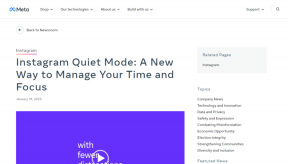Corrigir Oops Algo deu errado Aplicativo do YouTube
Miscelânea / / February 01, 2022

O YouTube se tornou a maior plataforma de streaming de vídeo da internet. Está disponível em várias plataformas como Android, iOS, Windows. Você pode assistir ao YouTube no seu dispositivo Android a partir do navegador da Web ou baixar o aplicativo do YouTube na Play Store. Mas, em alguns cenários, você pode enfrentar um erro específico ao assistir a vídeos no YouTube. Nós trazemos para você um guia perfeito que vai te ensinar como consertar opa algo deu errado Erro no aplicativo do YouTube em dispositivos Android.
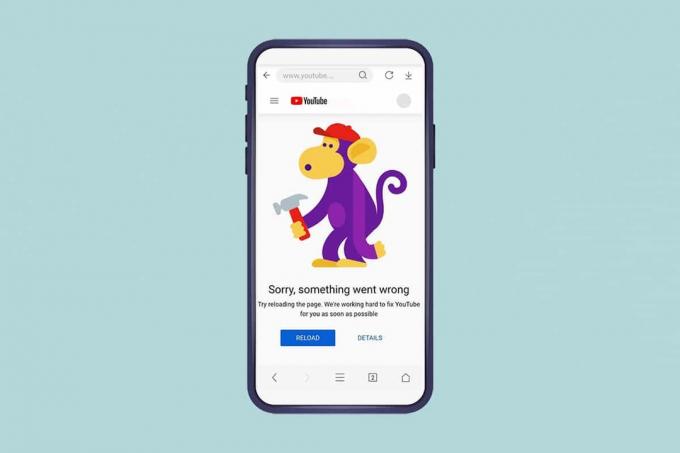
Conteúdo
- Como corrigir Oops Algo deu errado erro no aplicativo do YouTube para Android.
- Método 1: Fechar outras guias
- Método 2: limpar o cache do navegador
- Método 3: Atualizar o navegador da Web
- Método 4: definir um DNS privado do Google
- Método 5: atualizar o aplicativo do YouTube
- Método 6: limpar o cache do aplicativo
- Método 7: redefinir o aplicativo do YouTube
- Método 8: Atualize o sistema operacional Android.
- Dica profissional: use o Google Chrome em vez disso
Como corrigir o erro, algo deu errado no aplicativo do YouTube para Android
Você pode assistir a vídeos no YouTube com ou sem registrar sua conta do Google. Mas enquanto assiste aos vídeos você pode encontrar Desculpe, algo deu errado erro enquanto:
- Carregando uma página de vídeo do YouTube
- Assistir a um vídeo
- Tentando fazer login na sua conta do YouTube.
O YouTube pode continuar a notificá-lo de que algo deu errado devido a uma configuração incorreta ou configurações inadequadas no aplicativo para dispositivos móveis ou na versão do navegador. Este erro pode aparecer devido a:
- Configurações de segurança da Conta do Google
- Falha na conexão com a Internet
- Navegador desatualizado
- Aplicativo do YouTube desatualizado
- Arquivos de cache corrompidos
Nota 1: Verifique as configurações da sua conta do Google se houver alguma alteração feita recentemente que possa ter causado esses erros.1
Nota 2: Mostramos as etapas para o dispositivo Oneplus. As terminologias usadas nas etapas podem ser diferentes para outros usuários do Android.
Método 1: Fechar outras guias
A seguir estão os contras de abrir muitas guias no seu dispositivo:
- O a velocidade do seu navegador da web pode ser afetada, e pode até mesmo parar.
- Você também pode ter problema com o login do Google e não pode fazer login no YouTube devido ao atraso do navegador.
Você deve fechar outras guias no navegador da Web, exceto a guia YouTube. Isso reduzirá o uso de RAM para o seu dispositivo. Para isso, basta tocar no ícone da cruz vermelha mostrado em destaque.

Método 2: limpar o cache do navegador
Devido aos dados armazenados em cache, seu navegador da web pode ter problemas para fazer login em sua conta do Google. Tente excluir seus dados de navegação se o YouTube e outros sites não estiverem funcionando corretamente em seu navegador. Você deve conseguir fazer login no YouTube sem enfrentar oops, algo deu errado erro do YouTube.
1. Abra sua web navegador (por exemplo. cromada)
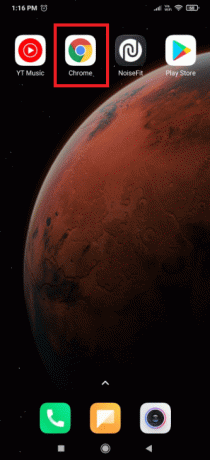
2. Toque no ícone de três pontos no canto superior direito da tela.

3. Aqui, selecione o Configurações opção.
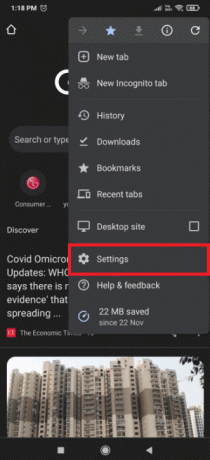
4. Agora, toque em Limpar dados de navegação...

5. Verifique todas as opções fornecidas:
- Histórico de navegação
- Cookies e dados do site
- Imagens e arquivos em cache

6. Por fim, toque em Apagar os dados botão mostrado realçado.
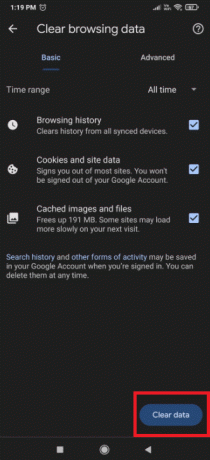
7. Agora, reabrir o navegador e vai para YouTube para verificar se o erro persiste ou não.
Leia também:Como salvar GIF do Twitter no Android
Método 3: Atualizar o navegador da Web
Não é surpresa encontrar problemas de login na conta e desculpe, algo deu errado erro no YouTube se seu navegador da web não for atualizado há muito tempo. Verifique se você está usando a versão mais recente do navegador, reinicie o aplicativo e tente reproduzir vídeos no YouTube.
1. Inicie o Loja de aplicativos do Google no seu dispositivo como mostrado.

2. Toque no seu ícone do perfil no canto superior direito.

3. Toque em Gerenciar aplicativos e dispositivos.
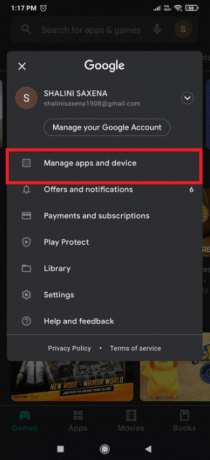
4. Em seguida, toque em Atualize tudo para atualizar todos os seus aplicativos, incluindo seu navegador.

Método 4: definir um DNS privado do Google
Muitas vezes, definir um DNS privado pode corrigir esse erro do aplicativo do YouTube, algo deu errado da seguinte maneira:
1. Vá para o seu celular Configurações.
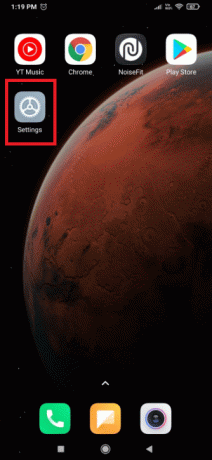
2. Toque em Wi-fi.

3. Selecionar DNS privado configurações na lista como mostrado.
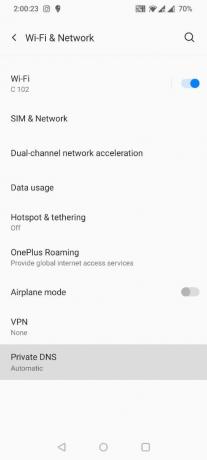
4. Selecionar Nome de host do provedor DNS privado e digite dns.google abaixo dele e salve as alterações.

5. Por fim, tente faça login no aplicativo do YouTube.
Leia também:Como fazer uma música do YouTube como seu toque no Android
Método 5: atualizar o aplicativo do YouTube
Se você não atualizou o aplicativo do YouTube, poderá enfrentar oops algo deu errado aplicativo do Youtube erro. Aqui estão as etapas para atualizar seu aplicativo do Youtube via PlayStore:
1. Toque no Loja de aplicativos do Google ícone.
2. Procure o YouTube aplicativo e toque nele.
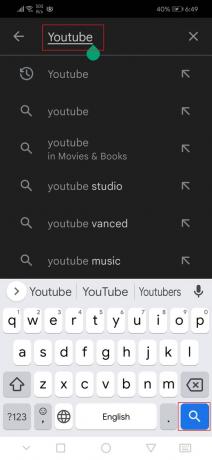
3A. Toque no Atualizar opção se seu aplicativo estiver desatualizado.

3B. Se o aplicativo estiver no estágio atualizado, você não receberá uma opção de atualização.
Método 6: limpar o cache do aplicativo
Os arquivos de cache são armazenados no App Storage se você usar o YouTube. Esses arquivos de cache podem ficar corrompidos ou ocupar muito espaço, o que pode levar a esses salgo deu errado aplicativo do YouTube erro no seu dispositivo Android. Portanto, siga estas etapas para limpar os arquivos de cache:
1. Abra seu dispositivo Configurações.
2. Toque no Aplicativos configuração como mostrado.

3. Em seguida, toque em Aplicativos novamente para ver todos os aplicativos em seu dispositivo.

4. Agora, procure o YouTube aplicativo e toque nele.

5. Toque no Armazenar opção.

6. Aqui, toque em Limpar cache.

Leia também:3 maneiras de bloquear anúncios do YouTube no Android
Método 7: redefinir o aplicativo do YouTube
Se a limpeza dos arquivos de cache não corrigiu Oops, algo deu errado Erro do YouTube Android, você poderá redefinir completamente os dados do aplicativo do YouTube.
1. Vamos para Configurações de aplicativos > Youtube > Armazenamento como mostrado no método anterior.
2. Toque no APAGAR OS DADOS opção mostrada destacada.

3. Em seguida, toque em Excluir no Excluir dados do aplicativo pop-up para redefinir o aplicativo.
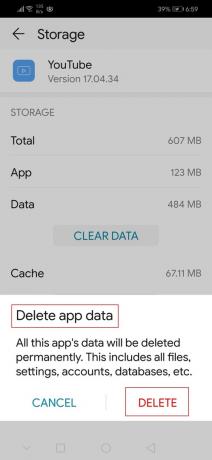
Método 8: atualizar o sistema operacional Android
Ainda ficando incomodado com a mensagem Ops, algo deu errado erro no YouTube em seu smartphone Android, atualize o sistema operacional Android para corrigi-lo conforme explicado abaixo:
Observação: Certifique-se de que seu dispositivo esteja totalmente carregado.
1. Vamos para Configurações.

2. Toque Sobre telefone opção como mostrado.
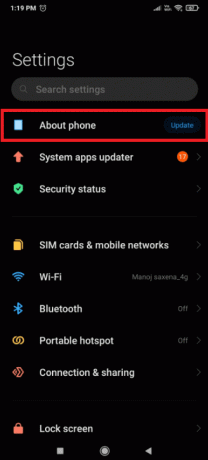
3. Toque em Atualizar.

4. Em seguida, toque em Baixar atualização.

5. Segue o instruções na tela para instalar os arquivos de atualização baixados.
6. Depois de atualizar seu dispositivo, tente fazer login no YouTube app e retomar a transmissão.
Leia também: Melhor aplicativo Hider de endereço IP para Android
Dica profissional: use o Google Chrome em vez disso
Como o Google é dono do YouTube e do Chrome, um problema de dessincronização é menos provável ser a fonte do erro de login ou de reprodução. Mude para o Google Chrome para acessar sua conta do Google e se livrar do pop-up informando opa algo deu errado YouTube.
Perguntas frequentes (FAQs)
Q1. Por que o YouTube continua dizendo que algo deu errado?
Resp. Devido a configurações incorretas ou falhas no aplicativo ou navegador do YouTube, o YouTube pode continuar informando que algo deu errado. Além disso, a configuração incorreta de várias configurações do dispositivo pode ser a origem do problema.
Q2. Como faço para remover o cache no YouTube?
Resp. Vamos para Configurações> Aplicativos > Armazenamento e clique em Remover cache do YouTube para limpar o cache do aplicativo. Para verificar atualizações pendentes, vá para Google Play e procure YouTube. Em seguida, toque Atualizar botão.
Q3. O que exatamente é um erro oops?
Resp. Ele indica o cliente não está recebendo nenhuma resposta do servidor, o que pode acontecer se a solicitação não chegar ao cliente ou ao servidor.
Recomendado:
- Como adicionar o menu de contexto Criar ponto de restauração no Windows 11
- Como consertar o Galaxy S6 não carrega
- Como ligar a lanterna no telefone
- Corrigir vídeos do YouTube que não estão sendo reproduzidos
Esperamos que você tenha achado esta informação útil e tenha conseguido resolver algo deu errado aplicativo do YouTube erro no Android. Por favor, deixe-nos saber qual estratégia foi a mais eficaz para você. Se você tiver alguma dúvida ou sugestão, por favor, poste-as na seção de comentários.